您可以按数量或价格创建部分发票:
要创建部分数量的发票,请在 "细列项目 "部分的数量字段中输入所需的数量。
例如如果采购订单中输入的数量为 1,而您现在想创建两张发票中的一张,那么在创建发票时选择 0.5 的金额。
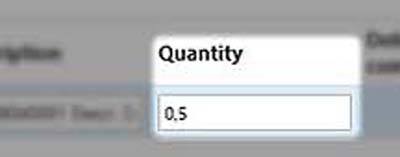
在完成对订购数量的结算之前,您将不断收到有关当前状态的通知。
注意: 在应结算项目中,您可以找到仍需结算的金额。
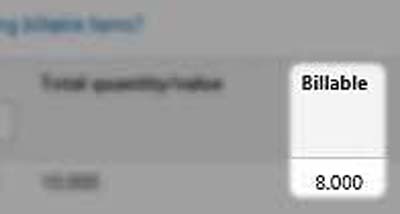
要访问应开票项目列表,请单击菜单栏 "创建发票",然后在发票列表中选择 "从需求"。
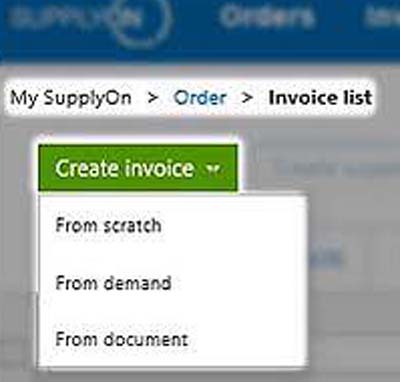
如果收到的订单中输入了以下计量单位 (UoM),则可以创建部分价格发票:
- 06Z
- ZLE
- DL
- 李
- ZLE
- AU
- LE
- ZZ
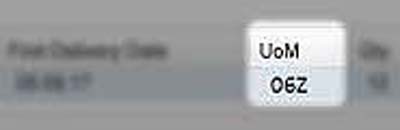
在订单中输入上述计量单位后,"项目 "部分的 "数量 "字段始终为 1,0。
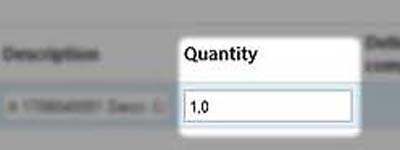
现在在 "净价(不含附加费)"栏输入所需的价格。
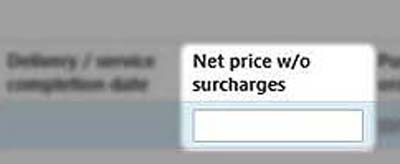
在全额付款之前,您将收到有关剩余金额的电子邮件通知。
重要提示: 在账单项目中,显示的不仅是尚未入账的金额,还有已开具账单的金额(不含税)。例如,如果 8.000 欧元的结算不含增值税,则账单项目的价值为-8.000 欧元。
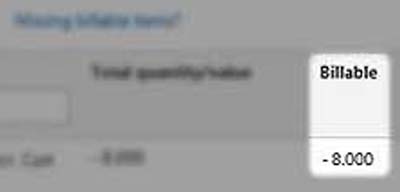
要访问应开票项目列表,请单击发票列表中的菜单字段 "创建发票",然后选择 "从需求"。
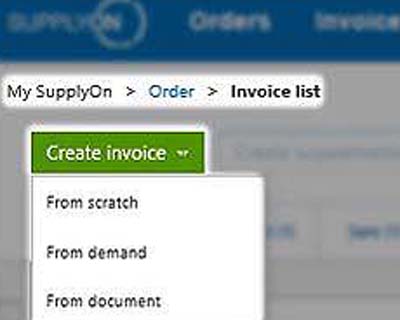
注意:如果要按小时计费,则必须将其转换为价格,然后按上述步骤操作。